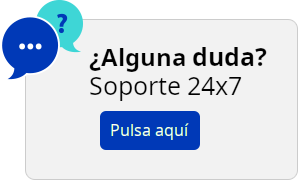Recuperación de archivos desde la web
Puede recuperar de forma completamente granular sus archivos desde las copias de seguridad en el Cloud.
- Seleccione el equipo que contenía originalmente los datos que desea recuperar.
- Haga clic en Recuperación.
- Seleccione el punto de recuperación. Tenga en cuenta que los puntos de recuperación se filtran por ubicación.
Si el equipo seleccionado es físico y no está conectado a Internet, no se muestran los puntos de recuperación. Realice uno de los siguientes procedimientos:- [Recomendado] Si la copia de seguridad se encuentra en el almacenamiento compartido o en la cloud (es decir, otros agentes pueden acceder a ella), haga clic en
- Seleccionar equipo, seleccione un equipo de destino que tenga conexión a Internet y, a continuación, seleccione un punto de recuperación.
- Seleccione un punto de recuperación en la pestaña de almacenamiento de copia de seguridad.
- Descargue los archivos desde el almacenamiento en la cloud.
- Use dispositivos de arranque.
- Haga clic en Recuperar > Archivos/carpetas.
- Vaya hasta la carpeta requerida o utilice la búsqueda para obtener la lista de archivos y carpetas deseados.
Puede utilizar uno o más caracteres comodín (* y ?). Para obtener más información sobre el uso de los caracteres comodín, consulte la sección «Filtros de archivo».
La búsqueda no está disponible para las copias de seguridad a nivel de disco que se guardan en el almacenamiento en la nube. - Seleccione los archivos que desea recuperar.
- Si desea guardar los archivos en un archivo .zip, haga clic en Descargar, seleccione la ubicación en la que se guardarán los datos y, a continuación, haga clic en Guardar. De lo contrario, omita este paso.
La acción de descarga no está disponible si su selección incluye carpetas o si el tamaño total de los archivos seleccionados supera los 100 MB. - Haga clic en Recuperar.
En Recuperar en, verá una de las opciones siguientes:- El equipo que contenía originalmente los archivos que quiere recuperar (si hay un agente instalado en este equipo).
- El equipo donde está instalado Agente para VMware, Agente para Hyper-V o Agente para Scale Computing HC3 (si los archivos proceden de un equipo virtual ESXi, Hyper-V o Scale Computing HC3).
Este es el equipo de destino para la recuperación. Si es necesario, puede seleccionar otro equipo.
- En Ruta, seleccione el destino de la recuperación. Puede seleccionar una de las siguientes opciones:
- La ubicación original (al recuperar en el equipo original)
- Una carpeta local de un equipo de destino
*No se pueden usar vínculos simbólicos. - Una carpeta de red accesible desde el equipo de destino
- Haga clic en Iniciar recuperación.
- Seleccione una de las opciones de sobreescritura de archivos:
- Sobrescribir archivos existentes
- Sobrescribir un archivo existente si es más antiguo
- No sobrescribir archivos existentes
El proceso de recuperación se muestra en la pestaña Actividades.